win10启动卡在徽标进不了系统怎么办 win10启动界面徽标卡住修复方法
更新时间:2024-04-18 13:44:35作者:runxin
每次在启动win10电脑的过程中,我们总是会遇到微软系统经典的开机动画界面,之后就能够进入桌面,可是近日有用户的win10电脑在启动时却总是卡在徽标界面很长时间不动,对此win10启动卡在徽标进不了系统怎么办呢?今天小编就给大家分享一篇win10启动界面徽标卡住修复方法。
具体方法如下:
1、将电脑开机,到Win10启动徽标的界面的时候,那么就长按电源键强制关机,再关机,再到Win10启动徽标的界面的时候,再长按电源键强制关机,重复此操作三次,出现了正在诊断你的电脑,将出现自动修复界面。
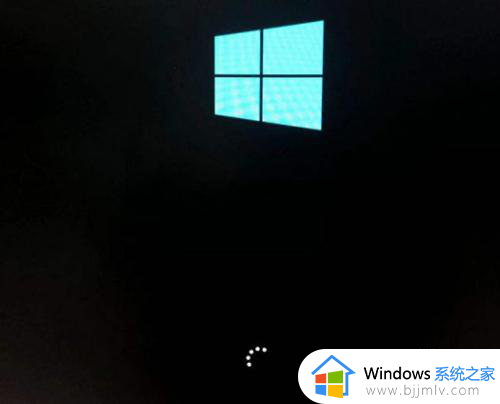
2、这时电脑就会进入自动修复的界面,我们点击“高级选项”。

3、再点击“疑难解答”选项,如下图所示。
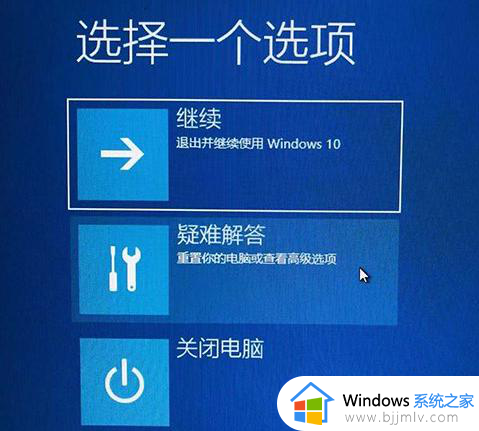
4、在疑难解答中,再点击“高级选项”,如下图所示

5、在高级选项界面中,我们点击“启动设置”,如下图所示。
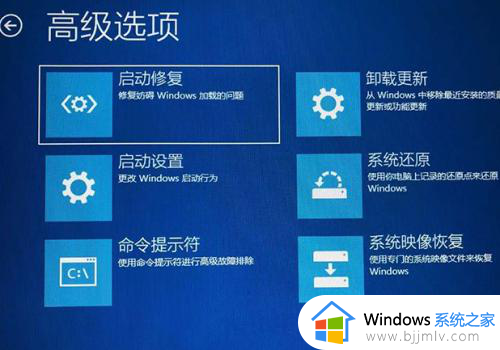
6、在启动设置界面中,我们点击“重启”,如下图所示。

7、这个时候会进入启动设置的界面,我们按下键盘上F7键,选择禁用驱动程序强制签名就可以一定的几率解决Win10一直转圈进不去系统的问题。

上述就是小编教大家的win10启动界面徽标卡住修复方法了,有遇到相同问题的用户可参考本文中介绍的步骤来进行修复,希望能够对大家有所帮助。
win10启动卡在徽标进不了系统怎么办 win10启动界面徽标卡住修复方法相关教程
- win10启动黑屏无法进入桌面怎么办 win10系统启动黑屏进不了系统修复方法
- win10更新卡住不动怎么办 win10更新卡住一直转圈修复方法
- win10更新卡在正在重新启动怎么办 win10更新重新启动卡住不动了如何解决
- win10系统任务栏卡住怎么办 win10任务栏卡住不动处理方法
- win10安装程序正在启动卡住如何处理 win10安装程序卡死正在启动怎么修复
- pe系统如何修复win10系统启动项 win10怎么进pe恢复系统启动项
- win10卡登录界面进不了系统怎么办 win10卡在登陆界面进不去如何解决
- win10全屏游戏卡死怎么办 win10全屏玩游戏卡住不动修复方法
- win10开机一直转圈进不去系统怎么办 win10启动卡在转圈圈很久修复方法
- win10装不了显卡驱动怎么办 win10装不上显卡驱动修复方法
- win10如何看是否激活成功?怎么看win10是否激活状态
- win10怎么调语言设置 win10语言设置教程
- win10如何开启数据执行保护模式 win10怎么打开数据执行保护功能
- windows10怎么改文件属性 win10如何修改文件属性
- win10网络适配器驱动未检测到怎么办 win10未检测网络适配器的驱动程序处理方法
- win10的快速启动关闭设置方法 win10系统的快速启动怎么关闭
win10系统教程推荐
- 1 windows10怎么改名字 如何更改Windows10用户名
- 2 win10如何扩大c盘容量 win10怎么扩大c盘空间
- 3 windows10怎么改壁纸 更改win10桌面背景的步骤
- 4 win10显示扬声器未接入设备怎么办 win10电脑显示扬声器未接入处理方法
- 5 win10新建文件夹不见了怎么办 win10系统新建文件夹没有处理方法
- 6 windows10怎么不让电脑锁屏 win10系统如何彻底关掉自动锁屏
- 7 win10无线投屏搜索不到电视怎么办 win10无线投屏搜索不到电视如何处理
- 8 win10怎么备份磁盘的所有东西?win10如何备份磁盘文件数据
- 9 win10怎么把麦克风声音调大 win10如何把麦克风音量调大
- 10 win10看硬盘信息怎么查询 win10在哪里看硬盘信息
win10系统推荐